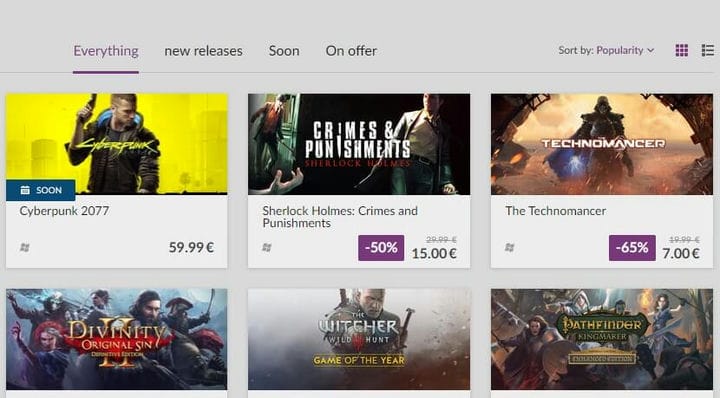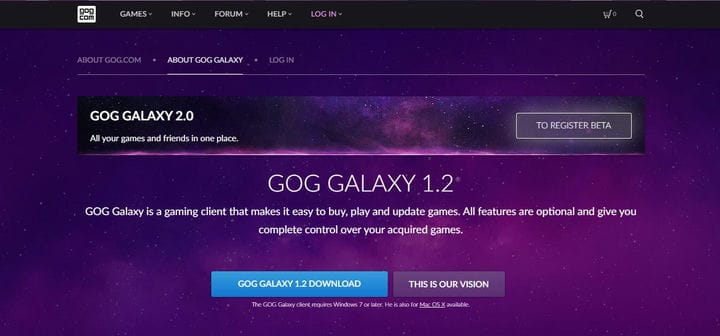Потрібно перенести свої ігри GOG на інший диск? Спробуйте це
Щоб виправити різні проблеми з ПК, ми рекомендуємо DriverFix: це програмне забезпечення буде підтримувати ваші драйвери та працювати, тим самим захищаючи вас від поширених помилок комп’ютера та відмови обладнання. Перевірте всі свої драйвери зараз у 3 простих кроки:
- Завантажте DriverFix (перевірений файл завантаження).
- Клацніть «Почати сканування», щоб знайти всі проблемні драйвери.
- Клацніть «Оновити драйвери», щоб отримати нові версії та уникнути несправностей системи.
- DriverFix цього місяця завантажили 502 095 читачів.
Якщо ви хочете перенести свої ігри GOG з поточного місця на інший жорсткий диск, ви просто знайшли ідеальний путівник.
Зазвичай така ситуація виникає, коли ви встановили свої улюблені ігри GOG на жорсткий диск на своєму ПК, або у вас закінчується простір, або ви хочете виконати повну міграцію ігор на інший жорсткий диск для безпечного збереження.
Точні кроки, необхідні для того, щоб ви могли виконати це завдання, будуть різнитися залежно від режиму, в якому ви встановили свої ігри GOG.
Різниця в цих ситуаціях буде спричинена точним способом встановлення ігор. Ви могли б встановити ігри, звичайно запускаючи файли інсталятора або використовуючи інсталятор GOG, такий як Galaxy.
У цьому посібнику ми обговоримо всі можливі варіанти та те, що ви можете з цим зробити.
Прочитайте далі, щоб дізнатись, які найкращі кроки зробити в залежності від вашої конкретної ситуації.
Як я можу перенести свої ігри GOG на інший диск?
Примітка. Якщо ви використовуєте Galaxy, файл збереження гри зазвичай резервно копіюється в хмарі. Тим не менш, незалежно від того, яке програмне забезпечення ви використовуєте, перед випробуванням цих методів рекомендується створити їх резервну копію.
Якщо ви встановили ігри через Galaxy:
- Перейдіть до розташування вашої ігрової папки.
- Клацніть правою кнопкою миші папку, яка містить ваші ігри -> натисніть кнопку Копіювати.
- Перейдіть до місця розташування нового жорсткого диска -> створіть папку для ігор -> клацніть правою кнопкою миші порожній простір всередині нього -> виберіть Вставити.
- Відкрийте Galaxy -> видаліть гру / ігри, які ви перенесли.
- Клацніть логотип GOG COM, який знаходиться у верхньому лівому куті екрана -> виберіть опцію Сканувати та імпортувати.
- Після завершення цього процесу Galaxy також відремонтує гру.
Примітка: Якщо процес ремонту не запускається автоматично, ви можете запустити його самостійно, натиснувши Додатково -> Керувати інсталяцією -> перевірити / відремонтувати.
Хочете створити ярлики на робочому столі для своїх ігор GOG? Перегляньте цей посібник
Якщо ви встановлювали свої ігри за допомогою інсталятора сайту
Якщо ви не використовуєте програму встановлення ігор GOG, існує два можливі варіанти:
- ви вже завантажили інсталятори гри
- у вас не завантажено інсталятори гри (їх потрібно буде повторно завантажити)
Якщо ви опинилися в першій ситуації, згаданій вище, ви можете просто виконати кроки 1-3 з першого способу.
Примітка: Варто зазначити, що при виконанні переміщення у цьому стилі можуть виникнути деякі помилки, оскільки опція Сканування та імпорт не буде доступна для відновлення записів реєстру тощо.
Якщо за допомогою цього методу гра не працює належним чином, вам доведеться видалити її, а потім перевстановити у потрібне місце.
Висновок
У сьогоднішньому посібнику ми розповіли про найкращі рішення, які можна застосувати у ситуації, коли ви хочете перенести свої встановлені ігри GOG на новий жорсткий диск.
Будь ласка, повідомте нам, якщо цей посібник виявився корисним для вас.
Ви можете зробити це, скориставшись розділом коментарів у цій статті.
ЧИТАЙТЕ ТАКОЖ:
- Ігри GOG не запускаються в Windows 10? Спробуйте ці виправлення
- Як виправити ігри GOG, які не встановлюються
- Ігри GOG не відкриватимуться у повноекранному режимі? Ось що ви можете зробити